

发布时间:2021-04-23 10: 16: 31
Camtasia是一款功能强大的屏幕录制、视频编辑软件,尤其对新手来说十分友好,下载安装后还有软件功能介绍视频,即使是0基础的小白也可以轻松驾驭。
众所周知,现在是一个表情包盛行的时代,在众多表情包中,大多都为动图,而一个优秀的视频怎么能少了这些动图的支撑呢?它们的存在可以让你制作的视频更有吸引力,提高播放量。但是很多动图都会自带背景色,这些背景色在视频中出现无疑会降低视频的质量,所以今天就为大家带来绿幕抠图教程。
得益于Camtasia简洁的页面设计,我们可以很容易的在软件左边功能区中找到“视觉效果”功能下的“移除颜色”,绿幕抠图主要就是这个功能的使用。
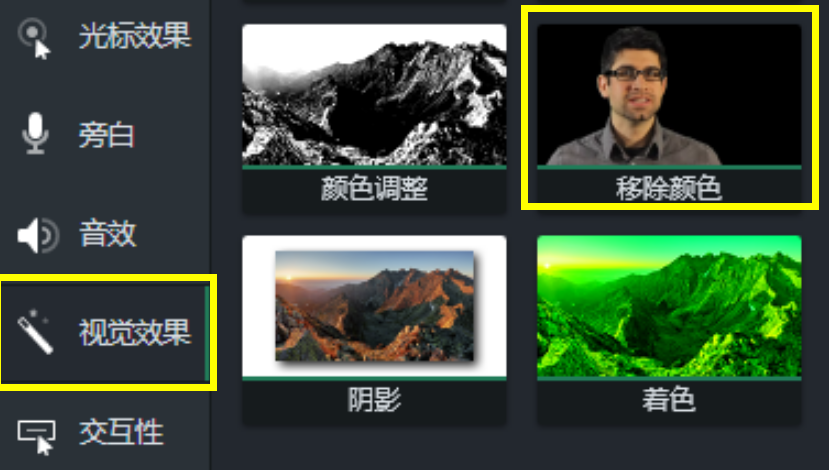
首先,我们需要找到并下载绿幕抠图的动图素材,把它插入到时间轴内。然后单击“删除颜色”功能,把它拖动到素材上。这时,我们就可以看到素材图的背景已经被删除,但是动漫人物的边缘依然还留有一些绿色。
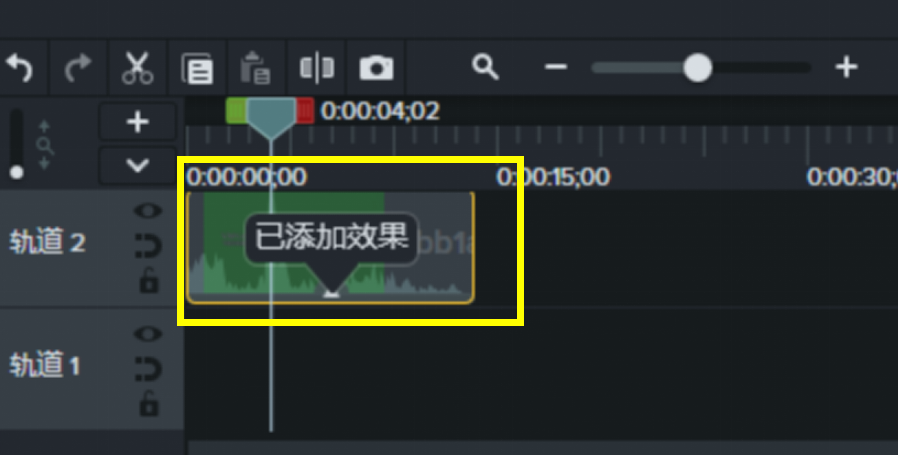

这时,我们需要在右边的参数属性栏中对其参数进行调节,使纸钞边缘的绿边消失。
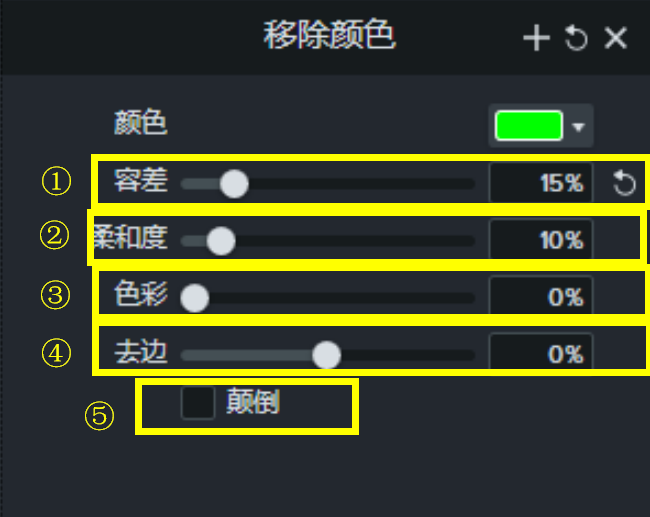
①容差:只要拉动圆点就可以调节可接受范围,越往右就能把边缘缩得越小,所以你需要按照自己的需要来调节圆点到合适的地方。
②柔和度:这个参数的改变会影响动图中的阴影部分,适当调节这项参数会让一些毛绒玩具等的动图中的形象更加鲜活。
③色彩:他可以调整动图抠出部分的颜色,但是一般来说色彩是不需要调整的,除非感觉抠出部分的颜色不够鲜明,对比不够明显。
④去边:这个参数的改变可以让抠出部分的边缘更加精细化,这项参数的调整一般都比较小。
⑤颠倒:顾名思义,就是能把我们抠出的动图部分和背景色进行互换,勾选这个功能,就会只保留背景色。
进行完以上操作,我们就能够得到一个不带背景的动图啦,你可以把它放置在视频的任何位置以做装饰,在你播放视频的过程中,这个动图也会随之一起播放,给视频增添一些有趣的元素。如果你想让这个动图贯穿整个视频,那么你可以在时间轴上对动图素材进行多次复制粘贴。
最后,只要点击右上角的导出按钮,就可以将你添加过绿幕抠图动图的视频导出到本地或是分享到网页。
以上就是对Camtasia绿幕抠图的简单介绍,希望能给你带来一下帮助。如果你想学习更多的Camtasia使用技巧,可以登录Camtasia中文网站。
署名:樱子
展开阅读全文
︾